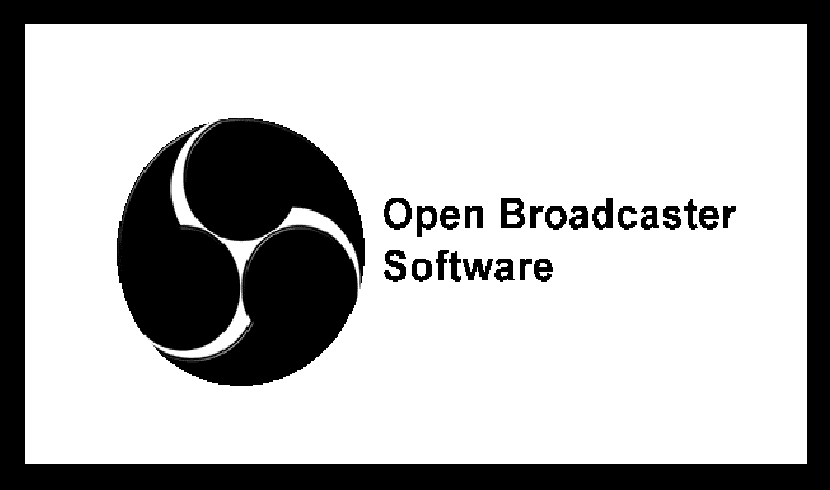
Perisian Terbuka Penyiar juga dikenali dengan singkatannya sebagai OBS adalah aplikasi sumber terbuka dan bebas untuk rakaman dan penghantaran video melalui internet (streaming), dikendalikan oleh OBS Project.
Perisian Open Broadcaster adalah adalah aplikasi multiplatform yang dapat digunakan pada Linux, Mac dan Windows, ia ditulis dalam C dan C ++ dan membolehkan penangkapan sumber video masa nyata, komposisi pemandangan, pengekodan, rakaman dan penyiaran.
Ciri baru utama versi OBS Studio 23
Rilis baru OBS Studio 23 ini membawakan serangkaian penambahbaikan, kerana versi Windows kodnya telah ditulis semula, termasuk pengekodan NVIDIA NVENC Untuk mengaktifkan susun atur perkakasan, kemampuan untuk menyambung ke akaun di Twitch dan Mixer disediakan, panel dengan chat Twitch dan Mixer telah ditambahkan.
Tetapi dia juga mempunyai karya yang menarik secara umum, juga di sisi Linux.
Versi Linux OBS Studio 23 kini mempunyai sokongan untuk antara muka VA-API untuk membolehkan pecutan video berasaskan GPU bagi mereka yang menggunakan pemacu Intel VA-API lebih kerap atau juga sebagai pelacak status pecutan video di Gallium3D, sebagai alternatif sokongan VDPAU.
OBS Studio 23 juga mempunyai beberapa penapis audio baru, sokongan pembentukan semula kumpulan, sokongan audio pelbagai trek untuk output Ffmpeg, kekutuban terbalik, pembatas dan pengembang dan pelbagai perubahan lain.
Selain itu Mod batch pengemasan semula aliran telah dilaksanakan (remuxing) dan kemampuan untuk mengemas semula kandungan yang dirakam secara automatik dalam format MP4 telah ditambahkan.
Dalam skrip ulangan segera, sokongan VLC telah ditambahkan sebagai sumber video.
Akhirnya penambahan panel maklumat pilihan dengan statistik juga dapat diketengahkan (diaktifkan melalui menu View -> Docks) dan alat baru untuk mengeluarkan ke peranti Decklink.
Bagaimana cara memasang OBS Studio 23 pada linux?
Bagi mereka yang berminat untuk memasang OBS versi baru ini pada edaran Linux mereka, Mereka boleh melakukannya dengan mengikuti arahan yang kami kongsikan di bawah.
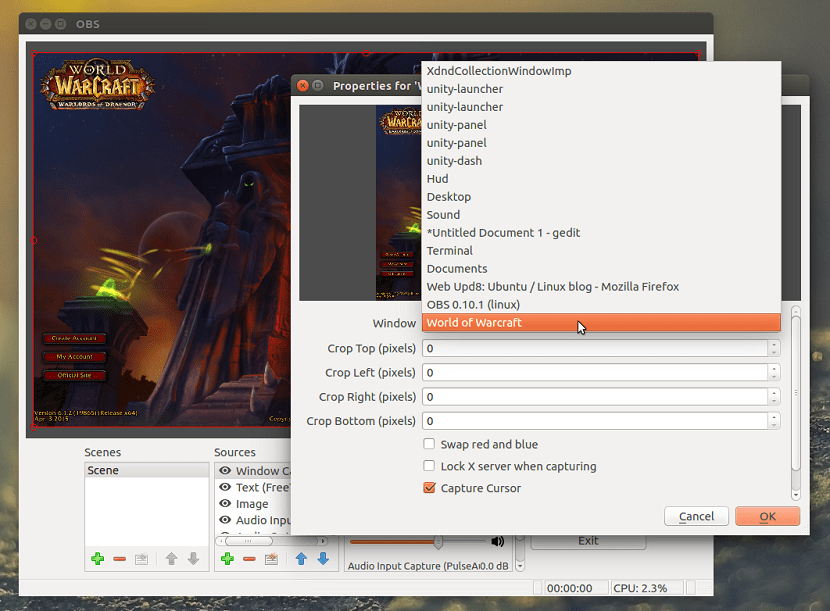
Memasang OBS Studio 23 dari Flatpak
Secara umum, untuk hampir semua pengedaran Linux semasa, pemasangan perisian ini dapat dilakukan dengan bantuan pakej Flatpak. Mereka hanya perlu mendapat sokongan untuk memasang jenis pakej ini.
Di terminal mereka hanya perlu melaksanakan perintah berikut:
flatpak install flathub com.obsproject.Studio
Sekiranya anda sudah memasang aplikasi dengan cara ini, anda boleh memperbaruinya dengan melaksanakan perintah berikut:
flatpak update com.obsproject.Studio
Memasang OBS Studio 23 dari Snap
Kaedah umum lain untuk memasang aplikasi ini adalah dengan bantuan pakej Snap. Dengan cara yang sama seperti Flatpak, mereka mesti mempunyai sokongan untuk memasang jenis pakej ini.
Pemasangan akan dilakukan dari terminal dengan menaip:
sudo snap install obs-studio
Pemasangan selesai, sekarang kita akan menghubungkan media:
sudo snap connect obs-studio:camera
sudo snap connect obs-studio:removable-media
Pemasangan dari PPA
Bagi mereka yang merupakan pengguna dan derivatif Ubuntu, mereka dapat memasang aplikasi dengan menambahkan repositori ke sistem.
Kami menambahkannya dengan menaip:
sudo add-apt-repository ppa:obsproject/obs-studio sudo apt-get update
Dan kami memasang aplikasi dengan menjalankan
sudo apt-get install obs-studio && sudo apt-get install ffmpeg
Pemasangan pada Arch Linux dan derivatif
Dalam kes Arch Linux, Manjaro, Antergos dan pengguna derivatif lain. Kita boleh melakukan pemasangan dengan mengetik perintah berikut di terminal:
sudo pacman -S obs-studio
Pemasangan di Fedora
Akhirnya, bagi mereka yang merupakan pengguna Fedora taipkan perkara berikut:
sudo dnf install https://download1.rpmfusion.org/free/fedora/rpmfusion-free-release-$(rpm -E %fedora).noarch.rpm https://download1.rpmfusion.org/nonfree/fedora/rpmfusion-nonfree-release-$(rpm -E %fedora).noarch.rpm sudo dnf install obs-studio
Sekiranya pengguna NVIDIA ingin mengaktifkan pengekodan dipercepat perkakasan, anda harus memastikan anda memasang CUDA pada sistem anda (sekiranya kadnya lebih lama, pasang xorg-x11-drv-nvidia-340xx-cuda):
sudo dnf install xorg-x11-drv-nvidia-cuda